Acer X1140, X1161P, X1261P, X111, X110P User Manual [sv]
...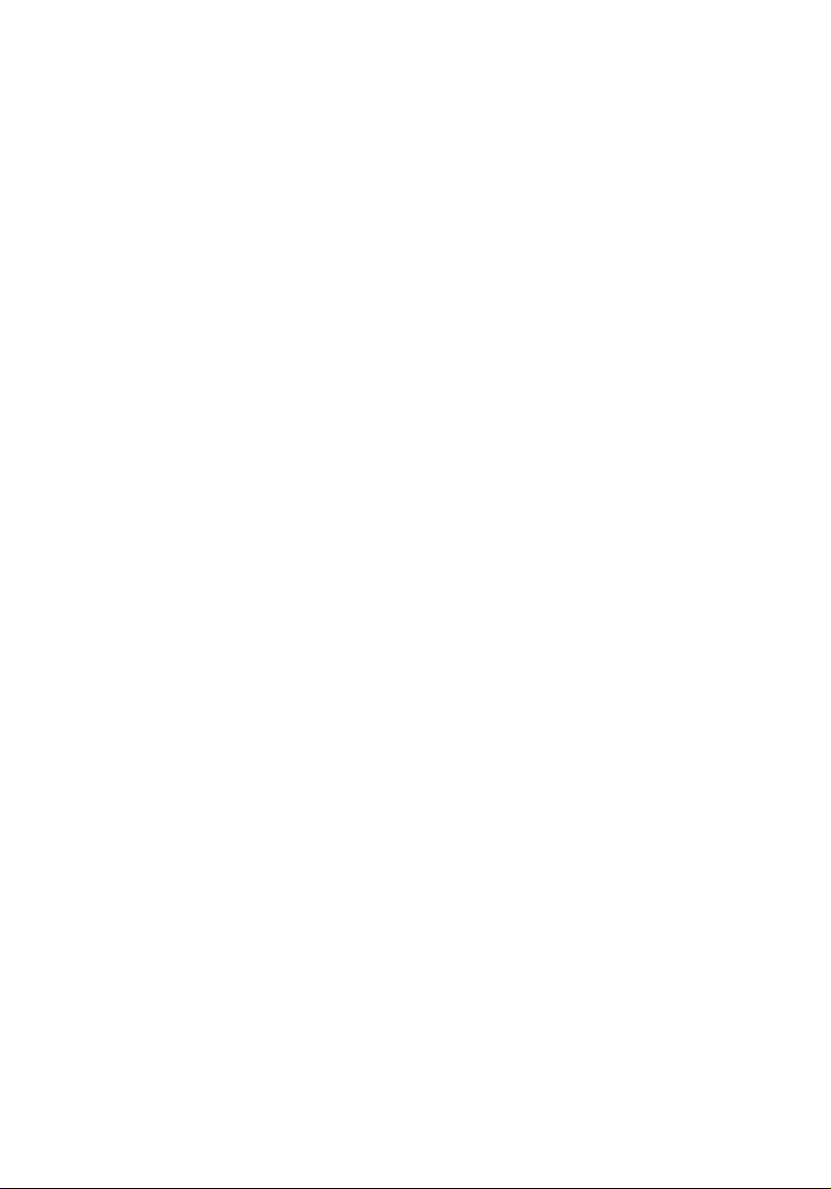
Acer 3D projektion
Bruksanvisning
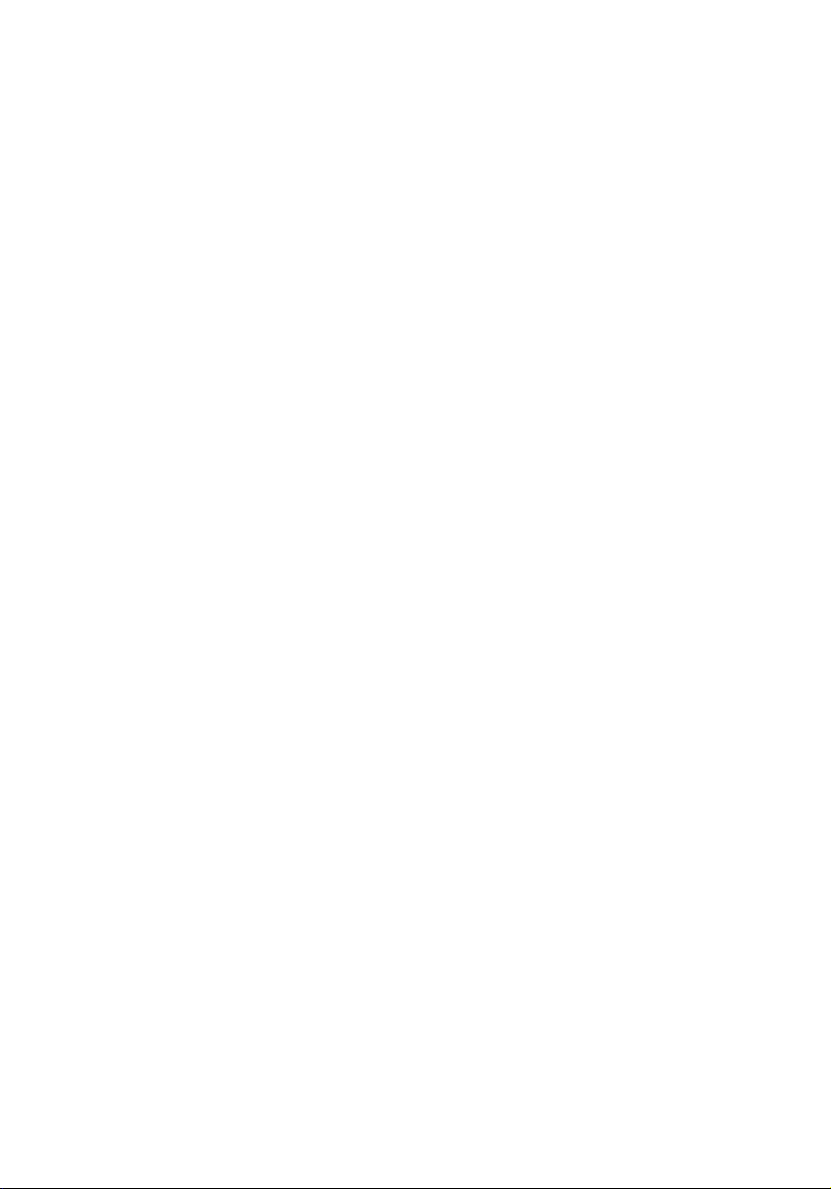
© 2010 Alla rättigheter förbehålles.
Acer projektorserier bruksanvisning
Originalutgåva: 09/2010
Modellnummer: _________________________
Serienummer: ___________________________
Inköpsdatum: ___________________________
Inköpsställe: _____________________________
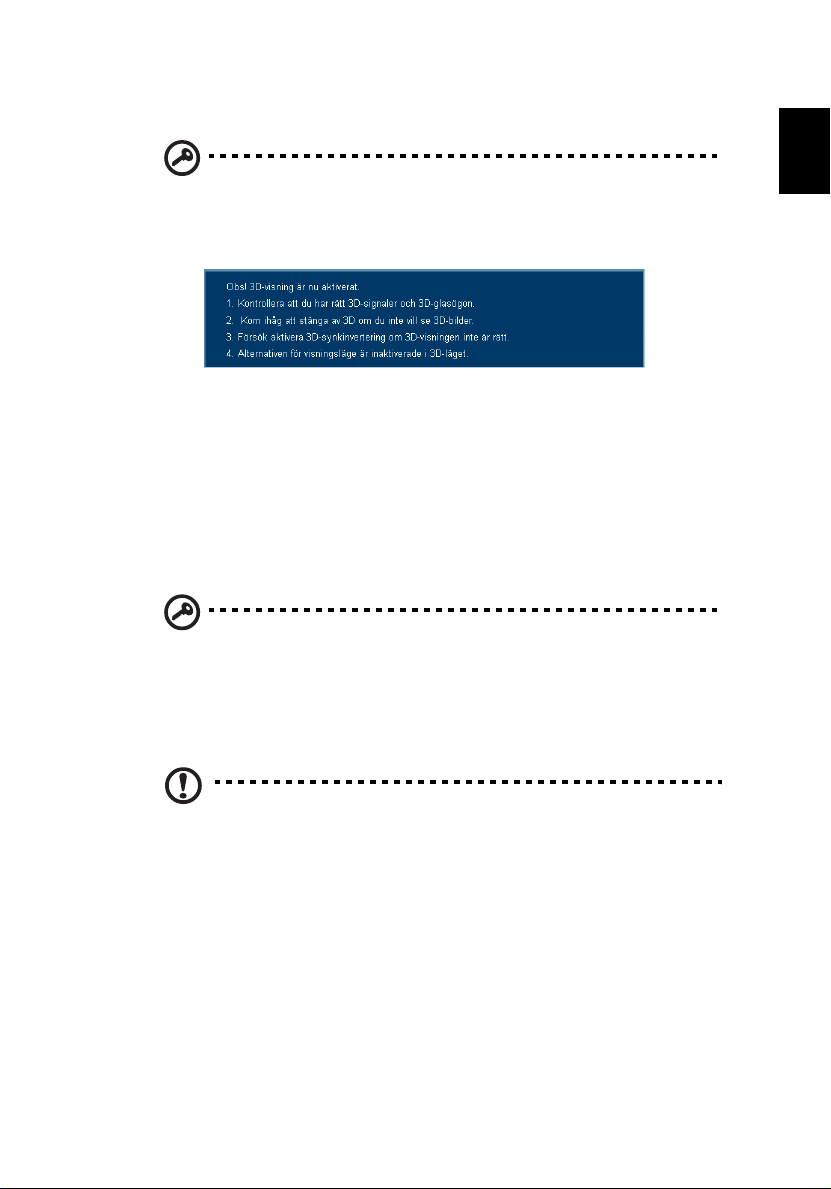
3
Acer projektorn som du har köpt har integrerad DLP och NVIDIA 3D teknik.
Viktigt: När du slår på 3D tekniken kommer en påminnelse att
visas att 3D är aktiverat. Om du inte vill visa 3D innehåll kan du
stäng av det, i annat fall kanske inte bilden projiceras med full
ljusstyrka.
Använda NVIDIA 3D teknik
Innan du kan åtnjuta fördelarna med NVIDIA 3D tekniken behöver du göra
följande.
1 Kontrollera att ditt grafikkort stöds. Besök www.nvidia.com/object/
3D_Vision_Requirements.html för att se om ditt grafikkort är listat. Om du
är osäker finns det ett automatiskt verktyg överst på sidan som kan hjälpa
dig.
2 Ladda ned och installera 3D drivrutinerna och 3D-spelaren från
www.nvidia.com/object/3D_Drivers_Downloads.html.
3 Du bör också ladda ned en lämplig 3D-spelare såsom den som finns
tillgänglig från www.3dtv.at.
Viktigt: Endast NVIDIA grafikkort stöds.
Svenska
Notera: Du kan behöva köpa ytterligare programvaror.
4 Se till att du har NVIDIA 3D-glasögon och IR-sändare.
Inställning av en 3D-miljö.
När du har installerat drivrutinerna behöver du ställa in miljön.
1 Placera den infraröda sändare så att den har maximal täckning. Sändaren
kontrollerar 3D-glasögonen och är nödvändigt för att titta på 3D-innehåll.
Anslut USB-kabeln i en tillgänglig USB-port på din dator.
